Windows 11 ມີຄຸນສົມບັດທີ່ສາມາດເຮັດໃຫ້ມີຄວາມແຕກຕ່າງກັນຢ່າງຫຼວງຫຼາຍໃນການປະຕິບັດ PC, ເພີ່ມປະສິດທິພາບຮູບພາບແລະຄວາມຫມັ້ນຄົງໂດຍລວມ. ຢ່າງໃດກໍ່ຕາມ, ບໍ່ເຫມືອນກັບຄຸນສົມບັດ Windows 11 ອື່ນໆທີ່ສາມາດເຂົ້າເຖິງໄດ້ງ່າຍໂດຍຜ່ານການຕັ້ງຄ່າຫຼືກະດານຄວບຄຸມ, ຄຸນນະສົມບັດນີ້ຖືກເຊື່ອງໄວ້ແລະຕ້ອງການຄວາມຮູ້ເລັກນ້ອຍເພື່ອຊອກຫາ. ເມື່ອເຂົ້າເຖິງ, ຜູ້ໃຊ້ສາມາດເລັ່ງການເຮັດວຽກຂອງລະບົບໂດຍການປິດຜົນກະທົບທາງສາຍຕາເພື່ອປັບປຸງການປະຕິບັດແລະການຕອບສະຫນອງຂອງ PC ຢ່າງຫຼວງຫຼາຍ.
ເພື່ອເຂົ້າເຖິງຄຸນສົມບັດນີ້, ຜູ້ໃຊ້ຕ້ອງກົດປຸ່ມ Windows + I ເພື່ອເປີດແອັບພລິເຄຊັນ ການຕັ້ງຄ່າ . ຈາກນັ້ນຢູ່ແຖບດ້ານຊ້າຍ, ເລືອກ ການເຂົ້າເຖິງ > ຜົນກະທົບທາງພາບ . ໃນຈຸດນີ້, ຜູ້ໃຊ້ຈໍາເປັນຕ້ອງປິດ ເອັບເຟັກ Animation ໂດຍການສະຫຼັບສະວິດທີ່ຢູ່ຂ້າງມັນເປັນ ປິດ . ນີ້ຈະຊ່ວຍໃຫ້ລະບົບເຮັດວຽກໄດ້ໄວຂຶ້ນດ້ວຍປະສົບການທີ່ລຽບງ່າຍ.
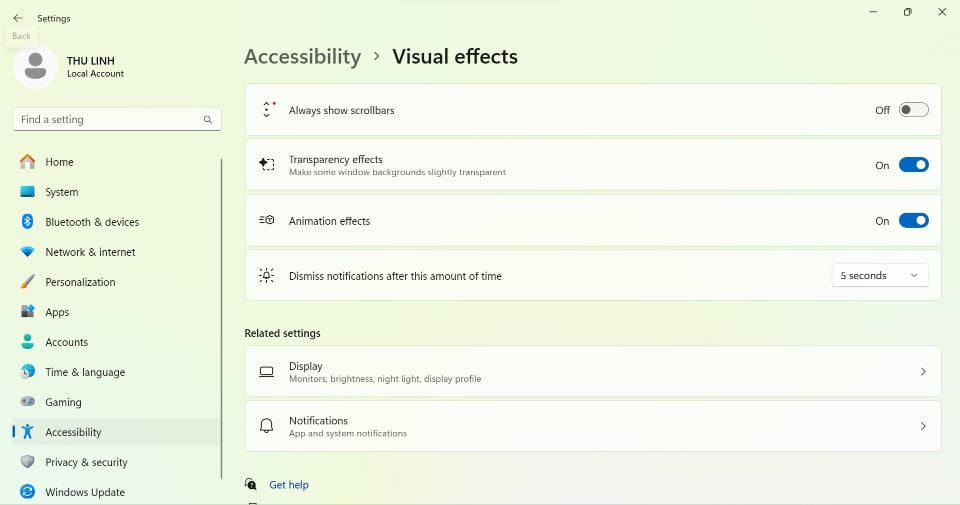
ເຮັດມັນດ້ວຍແອັບຯການຕັ້ງຄ່າ
ວິທີທີສອງແມ່ນຜ່ານ ກະດານຄວບຄຸມ . ນີ້ຍັງເປັນທາງເລືອກທີ່ມີປະສິດທິພາບໃນການເພີ່ມປະສິດທິພາບຮູບພາບແລະການປະຕິບັດໃນຄອມພິວເຕີ Windows 11. ໄປທີ່ເມນູ ເລີ່ມຕົ້ນ , ຫຼັງຈາກນັ້ນຢູ່ໃນແຖບຄົ້ນຫາປະເພດ Control Panel ແລະເປີດເຄື່ອງມືນີ້. ໃນບັນດາຕົວເລືອກທີ່ມີຢູ່, ເລືອກ ລະບົບ ແລະຄວາມປອດໄພ .
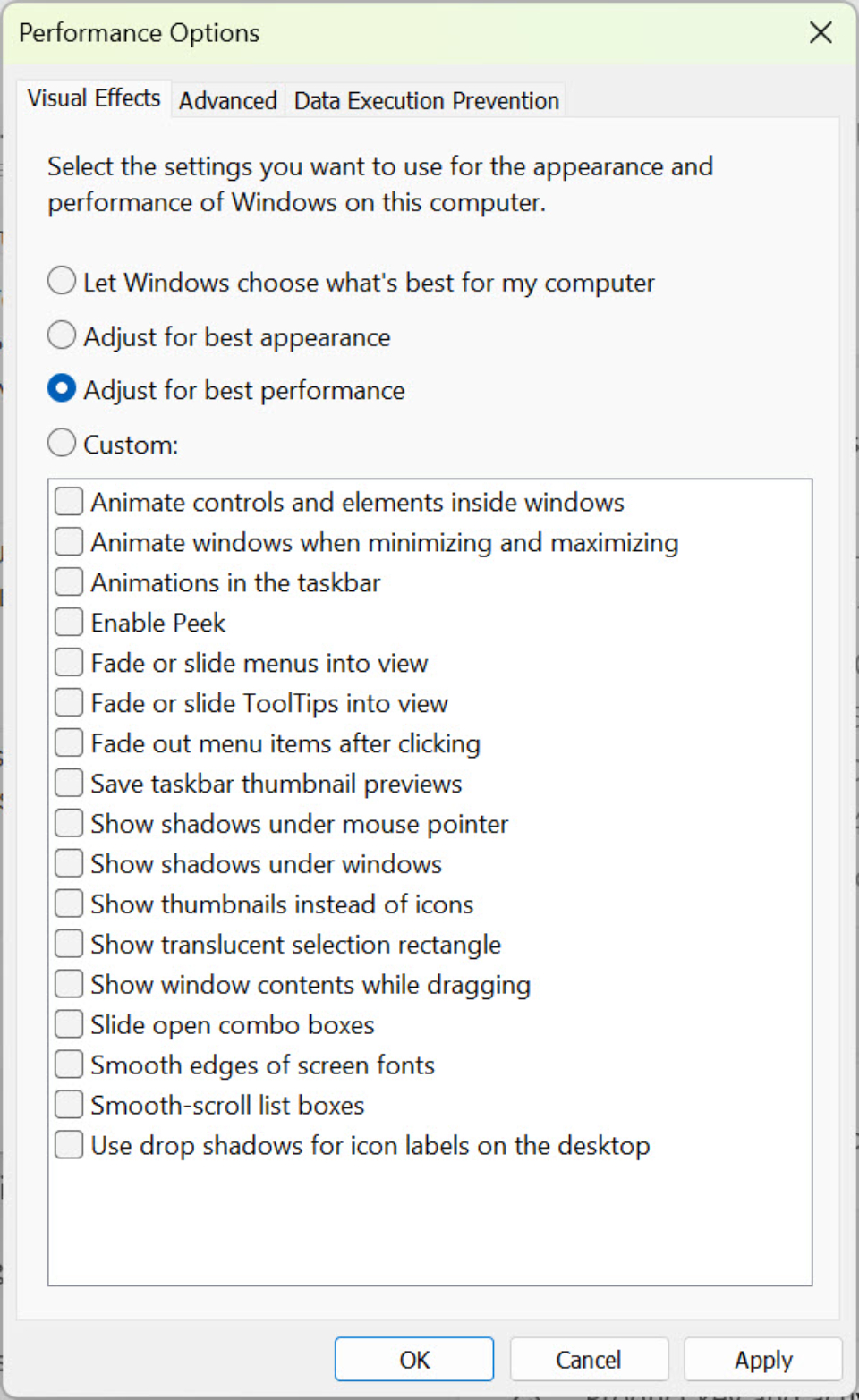
ເຮັດມັນກັບກະດານຄວບຄຸມ
ຂັ້ນຕອນຕໍ່ໄປແມ່ນໃຫ້ຄລິກໃສ່ ລະບົບ , ຫຼັງຈາກນັ້ນເລືອກເອົາ ການຕັ້ງຄ່າລະບົບຂັ້ນສູງ . ປ່ອງຢ້ຽມຂະຫນາດນ້ອຍຈະເປີດ, ໃນພາກ Advanced , ໃຫ້ຄລິກໃສ່ Settings ພາຍໃຕ້ ການປະຕິບັດ . ໃນແຖບ ຜົນກະທົບທາງສາຍຕາ , ເລືອກ ປັບເພື່ອປະສິດທິພາບທີ່ດີທີ່ສຸດ . ກ່ອນທີ່ຈະຄລິກໃສ່ ສະຫມັກ> ຍອມຮັບ ເພື່ອນໍາໃຊ້ການປ່ຽນແປງ.
ໂດຍການປິດການນຳໃຊ້ເອັບເຟັກສາຍຕາຜ່ານ ການຕັ້ງຄ່າ ຫຼື ແຜງຄວບຄຸມ , ຜູ້ໃຊ້ສາມາດເລັ່ງການເຮັດວຽກຂອງ PC ແລະມີປະສົບການທີ່ດີຂຶ້ນໃນ Windows 11.
ແຫຼ່ງທີ່ມາ












































































































(0)